Mise à jour et désinstallation
Mise à jour du terminal
La mise à jour du terminal se fait sur l'interface web administrateur de MyQ. Le serveur MyQ 8.2 patch 6 ou supérieur est requis.
Ouvrez le Imprimantes & Terminaux l'onglet "Paramètres" (MyQ, Paramètres, Imprimantes et terminaux).
Sur le Paquets terminaux sélectionnez le paquet de terminaux installé, puis cliquez sur Mise à niveau sur le ruban (ou cliquez avec le bouton droit de la souris, Mise à niveau).
Parcourez et ouvrez le dernier paquet terminal, puis cliquez sur OK.

Le paquet du terminal est téléchargé et installé, et le dispositif est automatiquement réactivé.
Si vous essayez de +Ajouter une version ultérieure du même paquetage de terminaux, une pop-up vous informe que vous pouvez mettre à jour votre installation. Cliquez sur Oui pour continuer. Le paquetage du terminal est téléchargé et installé, et le dispositif est automatiquement réactivé. (MyQ Server 8.2 patch 6 ou supérieur est requis.)
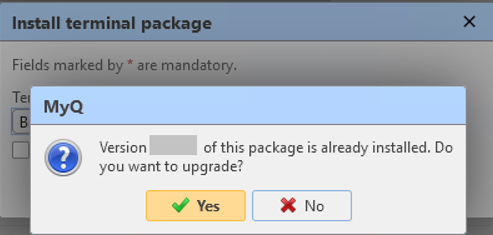
Désinstallation du terminal
Pour désinstaller le terminal embarqué, vous devez réinitialiser les paramètres du mode de service qui ont été modifiés avant l'installation, puis remettre le périphérique dans son état d'usine par défaut. Voir les étapes détaillées ci-dessous:
Ouvrez le 08 MODE DE RÉGLAGE puis appuyez sur Classique près du coin supérieur droit de l'écran pour passer à la disposition classique de l'écran avec un pavé tactile numérique, où vous pouvez écrire les codes. Pour plus d'informations sur l'accès au MODE DE RÉGLAGE 08, veuillez consulter le manuel du périphérique d'impression ou demander à votre fournisseur Toshiba.
Sur le pavé numérique de l'appareil, tapez 3640 et appuyez ensuite sur le bouton Début bouton. L'écran passe au MODE SYSTÈME.
Changez la valeur affichée dans le coin supérieur gauche de l'écran en 0 (type 0), puis appuyez sur OK. L'écran revient au MODE TEST.
Sur le pavé numérique de l'appareil, tapez 9132 et appuyez ensuite sur le bouton Début bouton. L'écran passe au MODE SYSTÈME.
Changez la valeur affichée dans le coin supérieur gauche de l'écran en 6 (type 6), puis appuyez sur OK. L'écran revient au MODE TEST.
Redémarrez le périphérique d'impression.
Réinitialisez le périphérique d'impression à son état d'usine par défaut. Pour plus d'informations sur la réinitialisation de l'imprimante à l'état d'usine par défaut, veuillez consulter le manuel du périphérique d'impression ou demander à votre fournisseur Toshiba.
.png)